Android Digital Wellbeing: Ein umfassender Leitfaden für Eltern
Da Technologie immer mehr in unserem täglichen Leben verbreitet ist, ist es wichtig, Wege zu finden, unsere digitale Nutzung zu verwalten und auszubalancieren. Hier kommt Digital Wellbeing auf Android ins Spiel. Digital Wellbeing ist eine Funktion auf Android-Geräten, die den Nutzern hilft, ihre digitalen Gewohnheiten zu verstehen und zu verwalten, um eine gesunde und achtsame Beziehung zur Technologie zu fördern.
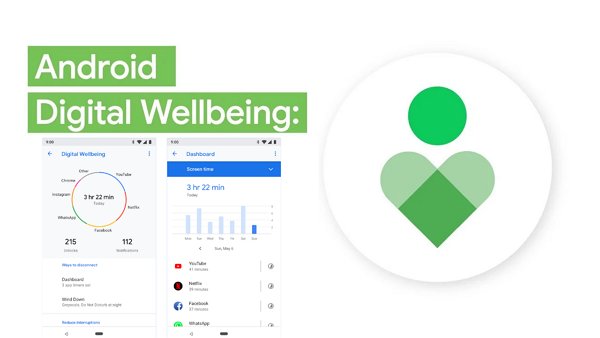
Egal, ob Sie Ihre Bildschirmzeit verringern, Ablenkungen reduzieren oder Einblicke in Ihre digitalen Gewohnheiten gewinnen möchten, Digital Wellbeing hat für jeden etwas zu bieten. Wenn Sie jedoch noch nichts von Digital Wellbeing auf Android gehört haben, sind Sie hier genau richtig. In diesem Artikel erfahren Sie alles über Digital Wellbeing auf Android und wie Sie es einrichten können. Lassen Sie uns loslegen!
1Was ist die Digital Wellbeing App?
Digital Wellbeing ist eine Android-Funktion, die den Nutzern hilft, ihr digitales Verhalten zu verstehen und zu verwalten. Ziel von Digital Wellbeing ist es, eine gesunde und durchdachte Beziehung zur Technologie zu fördern. Es bietet eine Vielzahl von Werkzeugen und Funktionen, um den Nutzern zu helfen, ihr digitales Verhalten besser zu verstehen und erforderliche Anpassungen vorzunehmen, um eine ausgewogenere Verbindung mit ihren Geräten zu haben.
![]()
- Dashboard: Diese Funktion bietet einen Überblick über Ihre digitalen Gewohnheiten, einschließlich Ihrer Bildschirmzeit, der Anzahl der Entsperrungen Ihres Telefons und der Apps, die Sie am häufigsten verwenden. Sie bietet auch Vorschläge zum Festlegen von Limits und Pausen vom Gerät.
- App-Timer: Mit dieser Funktion können Sie Ihre Zeit auf bestimmten Apps begrenzen. Wenn Sie Ihr Limit erreichen, wird die App ausgegraut, und Sie erhalten eine Benachrichtigung, die Sie daran erinnert, eine Pause zu machen.
- Wind Down: Diese Funktion hilft Ihnen, sich auf das Schlafen vorzubereiten, indem der "Nicht stören"-Modus aktiviert, der Bildschirm in Graustufen umgewandelt und alle Benachrichtigungen ausgeblendet werden.
- Graustufen: Diese Funktion entfernt alle Farben von Ihrem Bildschirm, wodurch er weniger ansprechend wird und Ihnen hilft, Ihre Bildschirmzeit zu reduzieren.
2Wie man Digital Wellbeing auf Android-Handys einrichtet?
Nun, da Sie wissen, was Digital Wellbeing auf Android ist, fragen Sie sich bestimmt, wie Sie es nutzen können, um Ihre Handynutzung zu verwalten. In diesem Abschnitt erfahren Sie, wie Sie Digital Wellbeing auf Android einrichten können:
1. Digital Wellbeing zum Startbildschirm hinzufügen
Das erste, was Sie tun können, ist, Digital Wellbeing zu Ihrem Startbildschirm hinzuzufügen. Das Android-Handy ermöglicht es Ihnen, Widgets zu Ihrem Startbildschirm hinzuzufügen, und Sie können diese Funktion nutzen, um ein Digital Wellbeing-Widget hinzuzufügen, indem Sie die folgenden Schritte ausführen:
- Öffnen Sie die Einstellungen auf Ihrem Android-Handy.
- Tippen Sie auf Digital Wellbeing und Elternkontrollen. Klicken Sie auf das Drei-Punkte-Symbol.
- Ein Menü erscheint; tippen Sie auf Digital Wellbeing zum Startbildschirm hinzufügen.
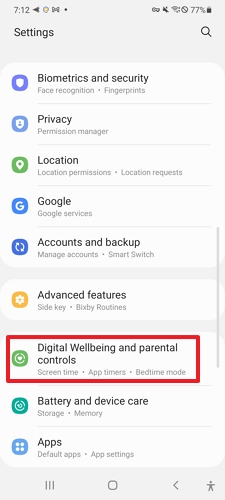

2. Bildschirmzeit überprüfen
Als nächstes können Sie mit Digital Wellbeing auf Android die Bildschirmzeit überprüfen. Die Bildschirmzeit zeigt die Zeit an, die Sie mit Ihrem Android-Handy verbringen. Es ist wichtig, zu überprüfen, wie viel Zeit Sie mit Ihrem Handy verbringen.
Um die Bildschirmzeit auf Ihrem Android zu überprüfen, folgen Sie den untenstehenden Schritten:
- Starten Sie die Einstellungen auf Android.
- Scrollen Sie nach unten und tippen Sie auf Digital Wellbeing und Elternkontrollen.
- Nun sehen Sie Ihre Bildschirmzeit im Abschnitt Bildschirmzeit.
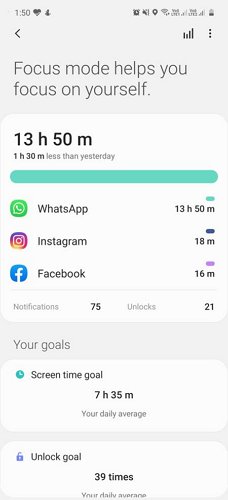
3. Ein Ziel für die Bildschirmzeit festlegen
Digital Wellbeing ermöglicht es Ihnen auch, ein Ziel für die Bildschirmzeit festzulegen, um die Stunden, die Sie mit Ihrem Handy verbringen, zu reduzieren. Um dieses Ziel zu verfolgen, können Sie die Funktion namens Tracker verwenden.
Um ein Ziel für die Bildschirmzeit auf Ihrem Android festzulegen, folgen Sie den untenstehenden Schritten:
- Starten Sie die Einstellungen-App auf Ihrem Android-Handy.
- Scrollen Sie nach unten und tippen Sie auf Digital Wellbeing und Elternkontrollen.
- Tippen Sie auf Ziel festlegen im Abschnitt Bildschirmzeit und legen Sie Ihr Ziel in Stunden und Minuten fest. Sobald Sie fertig sind, tippen Sie auf Fertig.
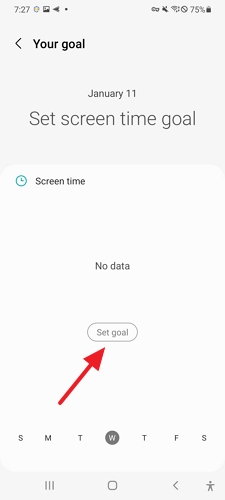
4. App-Timer festlegen
Mit der Android Digital Wellbeing-Funktion können Sie auch Timer für Apps festlegen. Mit dieser Funktion können Sie sich daran erinnern, nicht zu viel Zeit mit verschiedenen Apps zu verbringen. Um einen Timer für eine App festzulegen, folgen Sie den untenstehenden Schritten:
- Starten Sie die Einstellungen auf Android.
- Scrollen Sie nach unten und tippen Sie auf Digital Wellbeing und Elternkontrollen.
- Gehen Sie zum Abschnitt App-Timer und tippen Sie auf die App, für die Sie die Zeit festlegen möchten. Wählen Sie den Timer und tippen Sie auf Fertig.
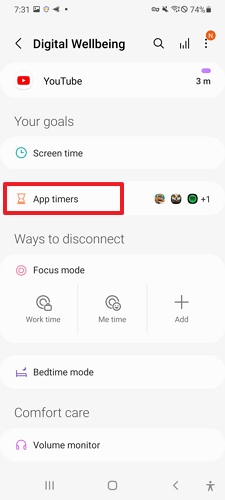
5. Fokusmodus aktivieren
Mit der Digital Wellbeing-Funktion namens Fokusmodus können Sie endlich etwas Arbeit auf Ihrem Android-Smartphone erledigen, indem alle Benachrichtigungen und Apps, die Sie ablenken könnten, vorübergehend deaktiviert werden. Es funktioniert ähnlich wie der "Nicht stören"-Modus, blockiert jedoch visuelle Hinweise, die Ihre Aufmerksamkeit sonst ablenken könnten.
Um den Fokusmodus auf Android zu aktivieren, folgen Sie den untenstehenden Schritten:
- Starten Sie Ihre Digital Wellbeing-App.
- Scrollen Sie nun zum Abschnitt Fokusmodus und wählen Sie eine der verfügbaren Optionen aus, tippen Sie auf Hinzufügen.
- Tippen Sie auf Start und wählen Sie die Dauer des Modus, indem Sie auf Dauer tippen. Sie können auch Apps zur Nutzung im Fokusmodus in die Liste aufnehmen, indem Sie die Schaltfläche Bearbeiten verwenden.
- Sie können den Fokusmodus auch ausschalten, indem Sie auf den Button Fokusmodus beenden tippen.
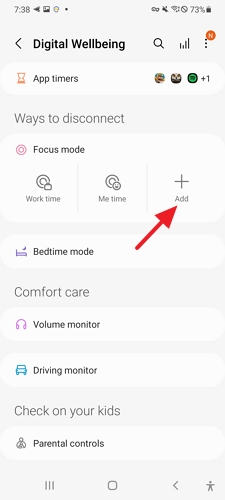
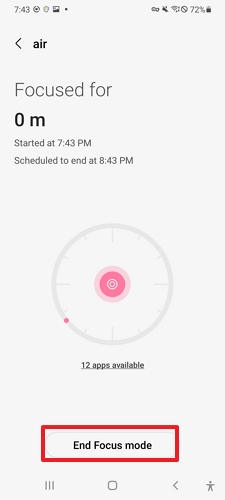
6. Schlafenszeit-Modus aktivieren
Im Schlafenszeit-Modus wird Ihr Internetzugang zu bestimmten Zeiten des Tages deaktiviert. Sie können den Zugriff auf Ihr Handy einschränken, wenn Sie nicht beabsichtigen, die Anwendungen Ihres Handys zu verwenden.
- Tippen Sie auf Einstellungen und scrollen Sie zu Digital Wellbeing und Elternkontrollen.
- Scrollen Sie nun zum Abschnitt Schlafenszeit-Modus und tippen Sie darauf.
- Legen Sie den Zeitplan für Ihre Schlafenszeit fest und wählen Sie Jetzt nach Plan aktivieren.
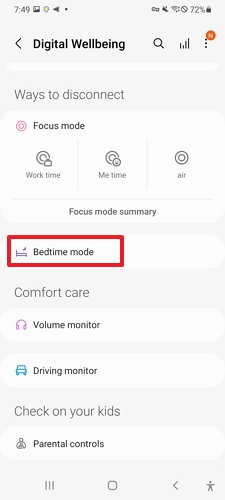

7. Elternkontrollen einrichten
Richten Sie in der Android Digital Wellbeing-App Elternbeschränkungen ein, wenn Sie bemerkt haben, dass Ihr Kind zu viel Zeit mit seinem Smartphone verbringt. Sie können überwachen, wie viel Zeit Kinder mit ihren Geräten verbringen und den Zugriff auf bestimmte Anwendungen und Online-Dienste einschränken.
Um zu erfahren, wie Sie Elternkontrollen auf Android Digital Wellbeing einrichten, folgen Sie den untenstehenden Schritten:
- Starten Sie die Digital Wellbeing-App.
- Scrollen Sie nach unten und tippen Sie auf Elternkontrollen und dann auf Los geht's.
- Tippen Sie nun auf Eltern und wählen Sie Familienlink einrichten. Sie werden zu Google Family Link weitergeleitet, laden es herunter und folgen den Anweisungen zur Einrichtung.
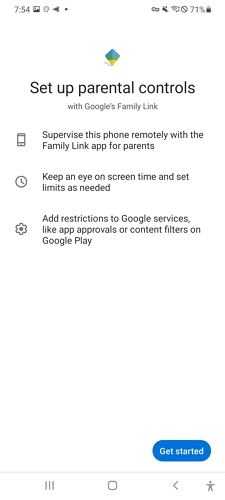
3Wie man Digital Wellbeing auf Android deaktiviert?
Wollen Sie Digital Wellbeing auf Android deaktivieren? Befolgen Sie diese Schritte:
Schritt 1: Öffnen Sie die Einstellungen und gehen Sie zu Digital Wellbeing und Elternkontrollen.
Schritt 2: Tippen Sie auf die drei Punkte und wählen Sie Einstellungen.
Schritt 3: Tippen Sie nun auf Zugriff auf Nutzungsdaten verweigern, um es zu deaktivieren.
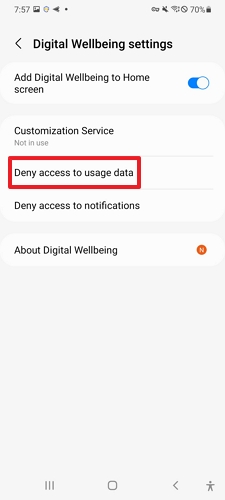
4Beste Alternative zu Android Digital Wellbeing
Suchen Sie nach einer Alternative zu Android Digital Wellbeing? AirDroid Parental Control ist Ihre beste Wahl! Es ermöglicht Ihnen, Ihre Bildschirmzeit anzuzeigen, Timer für Apps festzulegen, Ziele für die Bildschirmzeit zu setzen, Apps oder explizite Inhalte in der App zu blockieren und vieles mehr. Mit dieser App können Sie die Benachrichtigungen auf dem Zielgerät anzeigen. Diese App erleichtert das Überwachen Ihrer Kinder, um sie vor Mobbing in sozialen Medien oder 18+ Inhalten zu schützen.
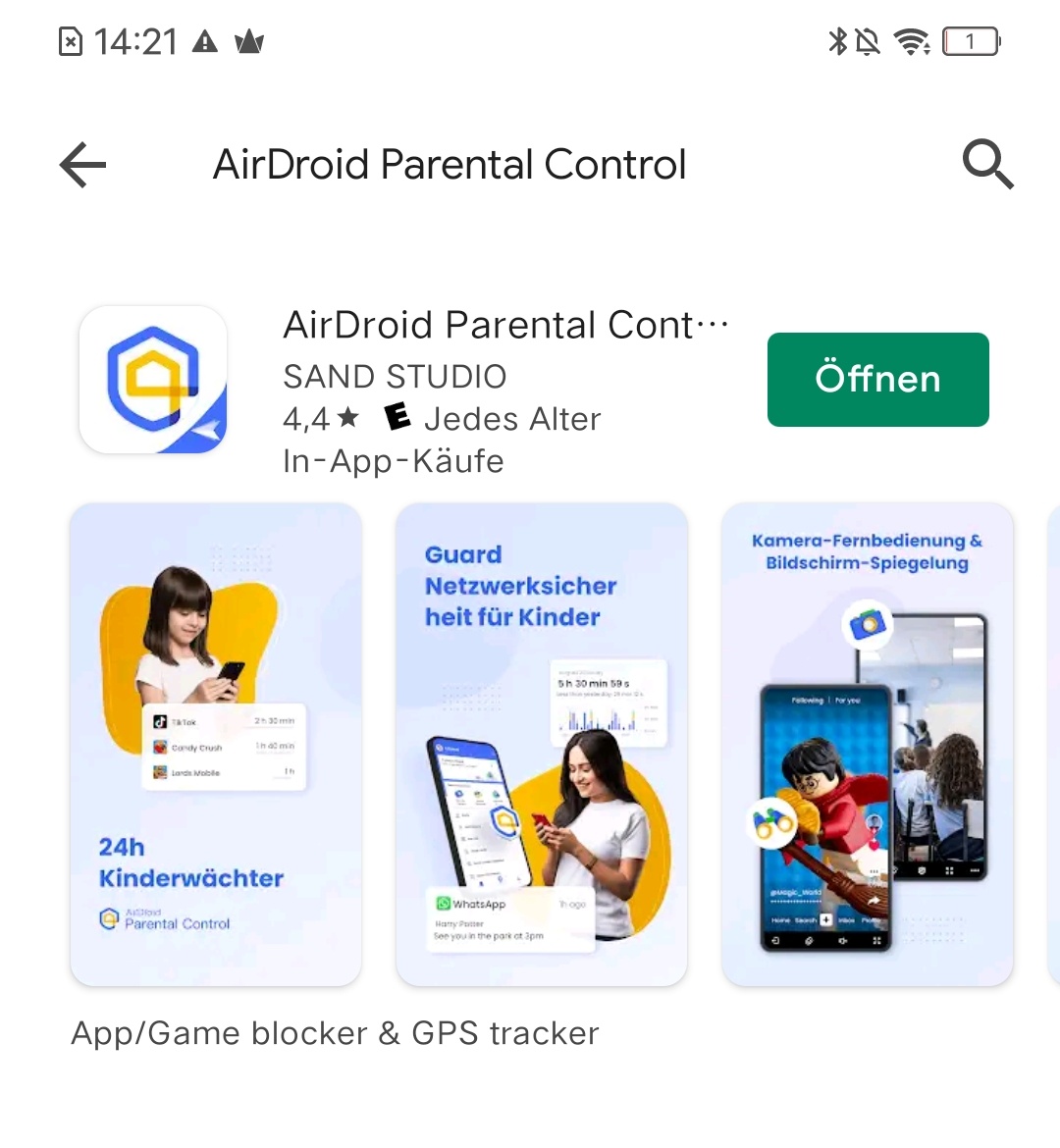
Außerdem können Sie verhindern, dass Kinder zu viel Zeit an Geräten verbringen, indem Sie ihnen beibringen, Bildschirme und Apps verantwortungsbewusst zu nutzen und vernünftige Zeitpläne mit dieser App festzulegen. Sie ermöglicht es Ihnen, den Standortverlauf Ihres Kindes einzusehen und das Gerät in Echtzeit zu verfolgen. Sie können auch geo-gezäunte Regionen festlegen und Echtzeit-Benachrichtigungen erhalten, wenn Ihre Kinder bestimmte Bereiche betreten oder verlassen.
Um die AirDroid Parental Control-App auf dem Telefon Ihres Kindes einzurichten, befolgen Sie die folgenden Schritte:
Schritt 1. Laden Sie AirDroid Parental Control aus dem Google Play Store oder App Store herunter und installieren Sie es. Erstellen Sie ein AirDroid-Konto auf Ihrem Gerät, indem Sie auf Anmelden tippen.
Schritt 2. Laden Sie AirDroid Kids auf das Gerät Ihres Kindes oder das Zieltelefon herunter und geben Sie den Pairing-Code ein, um beide Geräte zu koppeln. Danach nehmen Sie einige notwendige Einstellungen vor.
Schritt 3. Klicken Sie auf "App-Limits", Sie können die Zeitlimits für Apps auf dem Zielgerät festlegen.
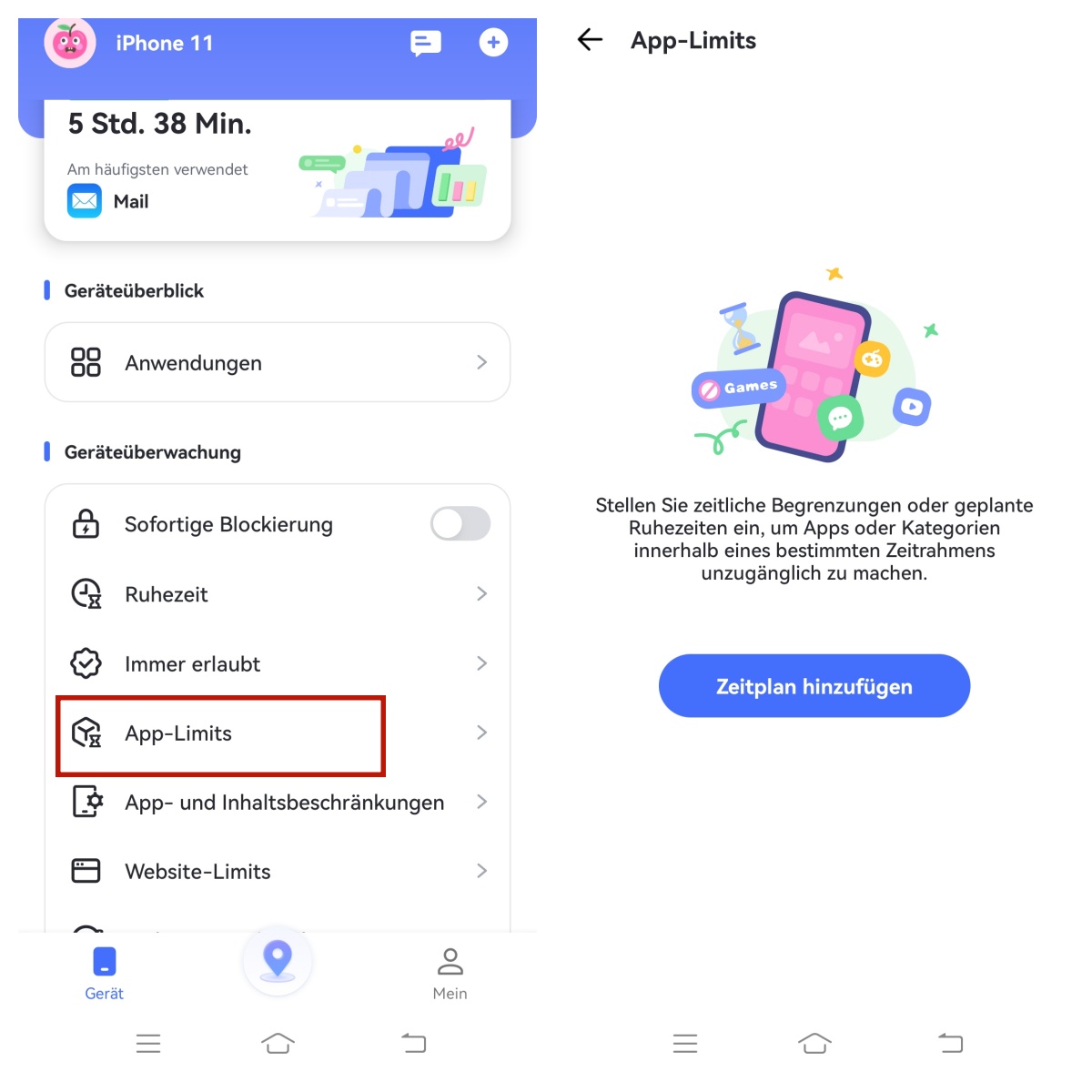
Fazit
Digital Wellbeing ist ein zunehmend wichtiges Thema, da wir immer mehr auf Technologie in unserem täglichen Leben angewiesen sind. Android hat Schritte unternommen, um dieses Thema mit den Funktionen von Digital Wellbeing anzugehen, die den Nutzern Werkzeuge bieten, um ihre Bildschirmzeit und Handynutzung zu überwachen und zu verwalten. Wir hoffen, dass Sie nun wissen, wie Sie Digital Wellbeing auf Android einrichten können, nachdem Sie diesen Artikel gelesen haben. Wenn Sie jedoch eine Alternative zu Digital Wellbeing suchen, werden Sie keine bessere Wahl finden als AirDroid Parental Control.






Antwort schreiben.